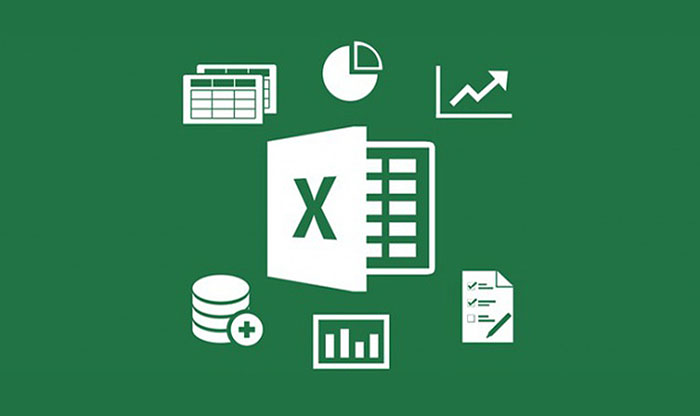Funcion BUSCARH()
La Función BUSCARH() nos permite buscar una columna dentro de una tabla o matriz y obtener el valor de la fila especificada.
Esto quiere decir que la búsqueda la hace por fila.
Ahora veremos un ejemplo donde usaremos esta función para obtener las ventas de los empleados y saber si merecen o no el bono.
Primero insertaremos una nueva columna con el nombre Bono, donde obtendremos la validación.
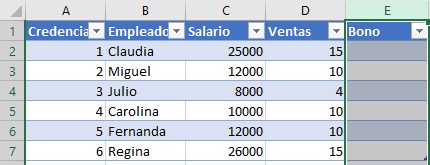
Ahora colocaremos nuestros criterios, que serán, ¿que se validara? y ¿cuál es el mínimo requerido para obtener el bono?.
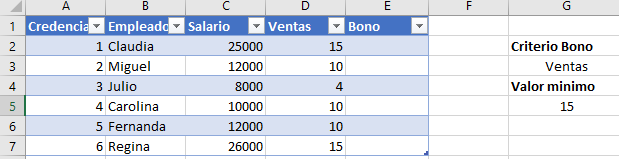
Para este ejemplo tomaremos como criterio del bono las Ventas, y como valor mínimo para obtener el bono 15.
Ahora, como la función BUSCARH() solo busca por fila colocaremos en cada celda de la columna Bono la función.
En la primera celda, E2, escribiremos =BUSCARH(.
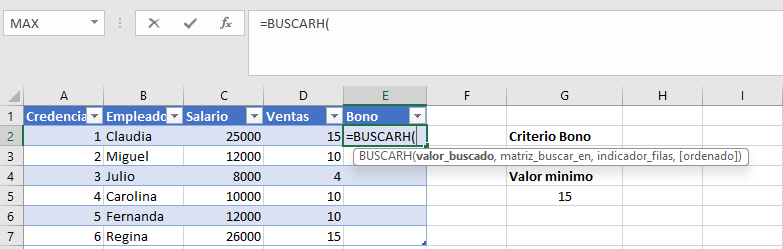
Ahora llenaremos los argumentos de la función, que son:
Valor_buscado: Sera el nombre de la columna que buscamos, en nuestro caso será Ventas.
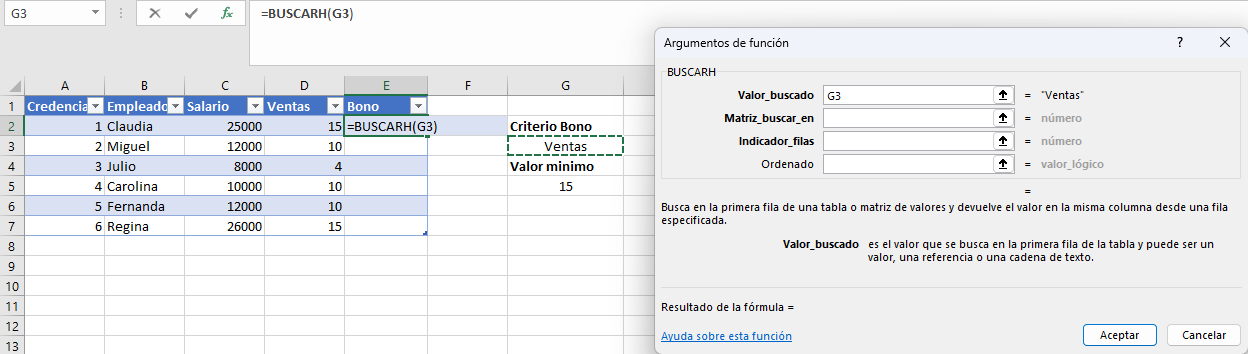
Matriz_buscar_en: Tabla o matriz donde se realizará la búsqueda de la columna, debemos seleccionar desde el encabezado hasta el último dato.
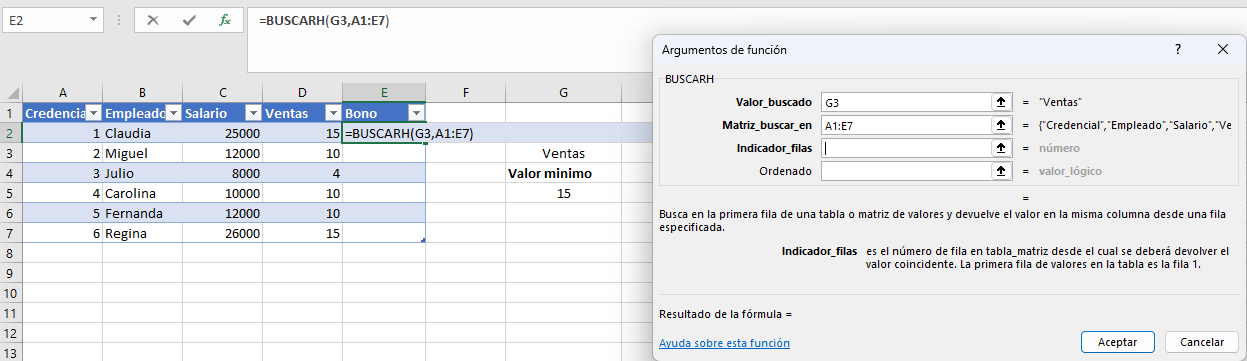
Indicador_filas: Aquí se especifica de que fila vamos a tomar el valor, en este caso será la fila 2 (se considera desde el encabezado).
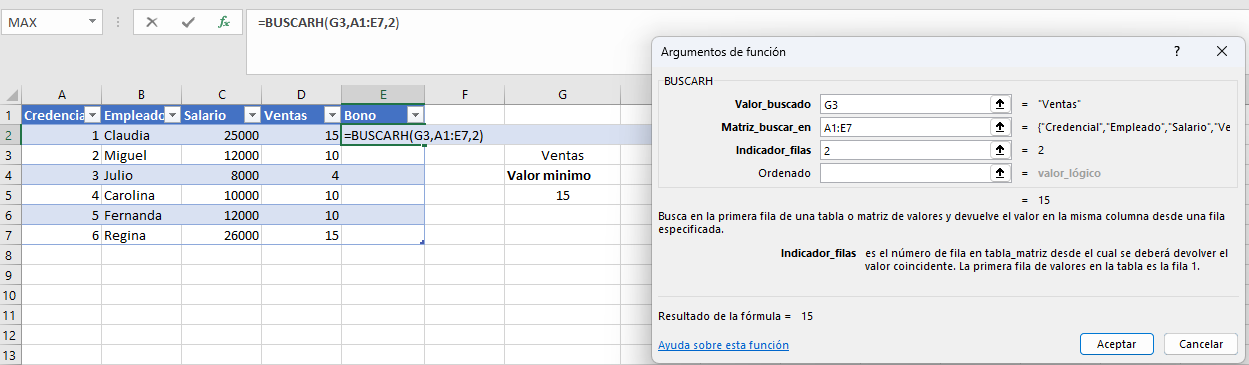
Ordenado: Colocaremos VERDADERO si queremos buscar la coincidencia más próxima a la fila seleccionada y FALSO si queremos buscar exactamente el valor especificado.
En este caso usaremos FALSO para obtener el valor exacto de nuestra búsqueda.
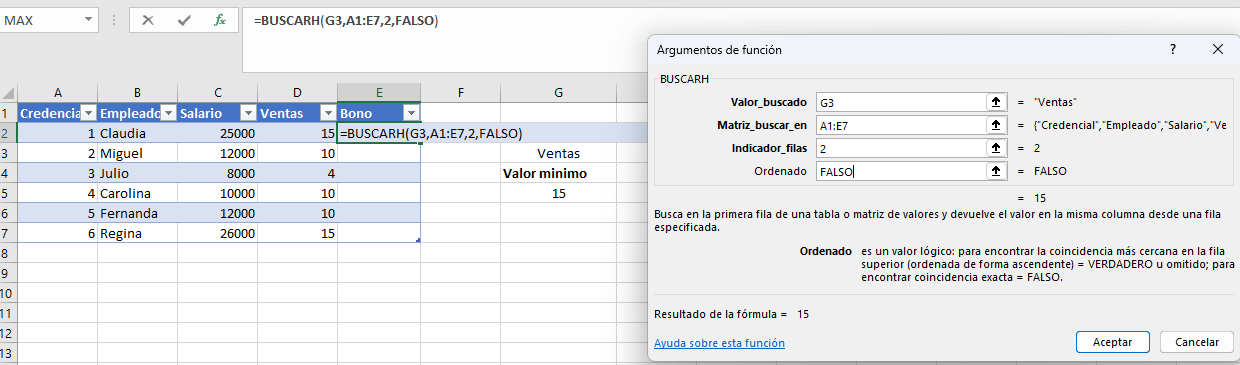
Nuestra formula completa quedaría de la siguiente manera:
=BUSCARH(G3,A1:E7,2,FALSO)
Y como resultado nos regresa lo siguiente:
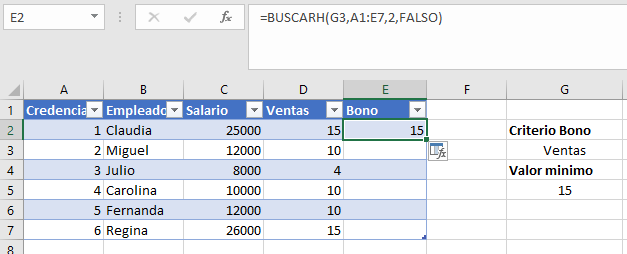
Ahora tendremos que repetir la formula en las otras columnas, pero debes cambiar la fila de la cual se obtendrá la información, ya que si lo dejas igual siempre evaluara la fila 2 (en este caso).
Por lo que la fórmula de las columnas siguientes quedaría de la siguiente manera:
=BUSCARH(G3,A1:E7,3,FALSO)
=BUSCARH(G3,A1:E7,4,FALSO)
=BUSCARH(G3,A1:E7,5,FALSO)
=BUSCARH(G3,A1:E7,6,FALSO)
=BUSCARH(G3,A1:E7,7,FALSO)
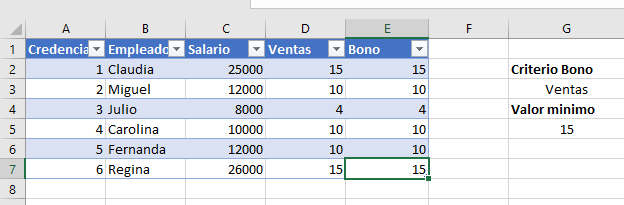
Por ultimo, para terminar nuestro ejemplo, usaremos la función SI() para evaluar si cumplen con la condición para obtener el bono.
Por lo que nuestra función completa quedaría de la siguiente manera:
=SI(BUSCARH(G3,A1:E7,2,FALSO) >=G5,"SI","NO")
Donde G5 es el Valor mínimo de ventas.
Colocaremos la función SI() a todas las columnas, quedando de la siguiente manera:
= SI(BUSCARH(G3,A1:E7,3,FALSO)>=G5,"SI","NO")
= SI(BUSCARH(G3,A1:E7,4,FALSO) >=G5,"SI","NO")
= SI(BUSCARH(G3,A1:E7,5,FALSO) >=G5,"SI","NO")
= SI(BUSCARH(G3,A1:E7,6,FALSO) >=G5,"SI","NO")
= SI(BUSCARH(G3,A1:E7,7,FALSO) >=G5,"SI","NO")
Esto nos mostrara que empleados ganaron bono y quienes no:
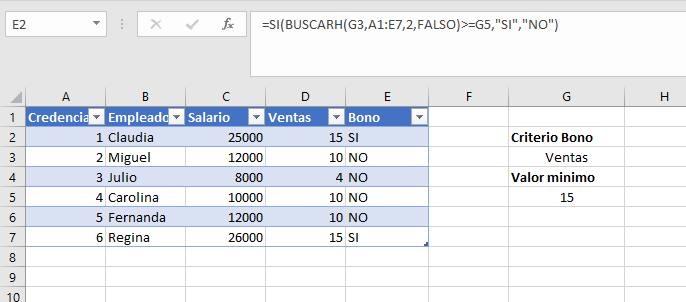
Si cambiamos los criterios por el Salario de los empleados, se vería de la siguiente manera.
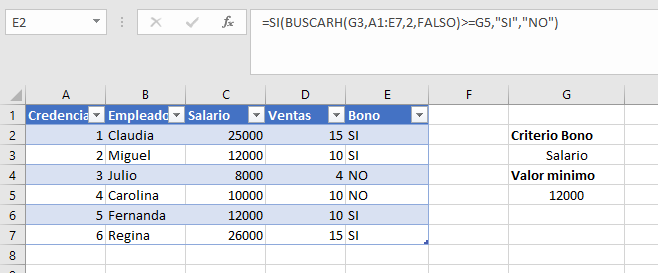
Observemos como el Criterio Bono es el nombre de la columna que estamos evaluando.
Si quieres un ejemplo en particular o nos quieres dar alguna retroalimentación para hacer mas clara practica
no dudes en contactarnos aquí.